Mengaktifkan OneDrive for Business (lokal)
Pengguna dapat membuat dan mengelola dokumen pribadi dengan OneDrive for Business. Dokumen-dokumen tersebut dapat diakses dalam setelah administrator sistem mengaktifkan OneDrive for Business.
Persyaratan
Hal berikut diperlukan untuk menggunakan OneDrive for Business dengan Dynamics 365 Server.
Catatan
Topik ini berlaku untuk organisasi yang menyebarkan aplikasi versi lokal dari OneDrive for Business dan aplikasi keterlibatan pelanggan (Dynamics 365 Sales, Dynamics 365 Customer Service, Dynamics 365 Field Service, Dynamics 365 Marketing, dan Dynamics 365 Project Service Automation), atau campuran online/lokal produk ini. Untuk informasi tentang mengintegrasikan OneDrive for Business online dengan aplikasi keterlibatan pelanggan, lihat Mengaktifkan OneDrive untuk bisnis.
Mengonfigurasikan integrasi SharePoint dan memiliki setidaknya satu situs tim.
Atur izin pada akar situs tim SharePoint untuk semua pengguna yang akan menggunakan OneDrive for Business di aplikasi keterlibatan pelanggan. Informasi selengkapnya: Rencanakan situs dan kelola pengguna
Untuk SharePoint lokal, aktifkan layanan pencarian untuk mengakses dokumen bersama dari pengguna lain. Diaktifkan secara default pada SharePoint online tetapi tidak SharePoint lokal. Informasi lebih lanjut: Membuat dan mengkonfigurasi aplikasi layanan pencarian di SharePoint Server 2013
Aktifkan OneDrive for Business
Anda mengaktifkan OneDrive for Business sebagai berikut:
Di pusat admin Microsoft Power Platform, pilih lingkungan.
Pilih pengaturan>Integrasi>Pengaturan manajemen dokumen.
pilih Aktifkan OneDrive untuk Bisnis untuk mengaktifkan itu, dan kemudian pilih Oke.
Jika Anda menjalankan SharePoint Server on-premises, pada Windows Server di mana SharePoint Server berjalan, buka SharePoint Management Shell, dan jalankan perintah berikut untuk mengatur izin antara SharePoint dan Dynamics 365 Server.
Catatan
Anda mungkin telah telah mengatur izin dan dapat melompati yang berikut jika Anda menyelesaikan langkah-langkah di mengkonfigurasi otentikasi berbasis server dengan aplikasi keterlibatan pelanggan dan SharePoint on-premises.
Add-Pssnapin *
# Access WellKnown App principal
[Microsoft.SharePoint.Administration.SPWebService]::ContentService.WellKnownAppPrincipals
# Create WellKnown App principal
$ClientId = "00000007-0000-0000-c000-000000000000"
$PermissionXml = "<AppPermissionRequests AllowAppOnlyPolicy=""true""><AppPermissionRequest Scope=""http://sharepoint/content/tenant"" Right=""FullControl"" /><AppPermissionRequest Scope=""http://sharepoint/social/tenant"" Right=""Read"" /><AppPermissionRequest Scope=""http://sharepoint/search"" Right=""QueryAsUserIgnoreAppPrincipal"" /></AppPermissionRequests>"
$wellKnownApp= New-Object -TypeName "Microsoft.SharePoint.Administration.SPWellKnownAppPrincipal" -ArgumentList ($ClientId, $PermissionXml)
$wellKnownApp.Update()
Mengontrol akses ke OneDrive for Business
Anda dapat mengubah ketersediaan OneDrive untuk pengguna akhir melalui hak istimewa OneDrive for Business.
Di pusat admin Power Platform, pilih lingkungan.
Pilih pengaturan>pengguna + izin>peran keamanan.
Pilih peran keamanan kemudian pilih tab Rekaman Inti.
Di bawah hak istimewa lain, ubah-ubah hak istimewa OneDrive for Business untuk ketersediaan yang diinginkan.
Catatan
Hak istimewa ini terlihat dalam dialog keamanan peran hanya setelah OneDrive for Business diaktifkan.
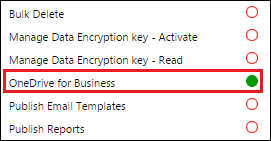
Baca juga
Mengonfigurasikan integrasi SharePoint
Gunakan OneDrive for Business untuk mengelola dokumen pribadi Anda
Apa itu OneDrive for Business?
SharePoint Online dan OneDrive for Business: batas-batas dan pembatasan perangkat lunak